Introduzione
Quando cloni un repository Git o crei nuove funzionalità tramite branch, devi sapere come funzionano i branch upstream e come configurarli.
Questo articolo offre una panoramica di come configurare un ramo upstream di Git, come modificarlo e come avere una panoramica di quale ramo Git sta monitorando quale ramo upstream.
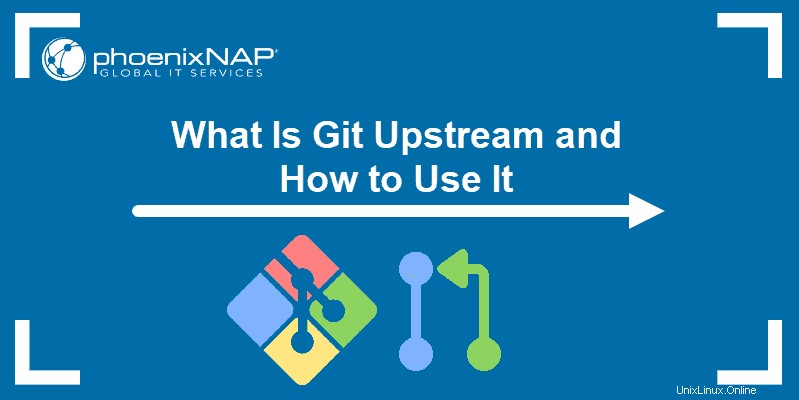
Prerequisiti
- Git installato e configurato
- Un repository Git clonato o il tuo progetto Git configurato localmente
Cos'è un ramo Git Upstream?
Utilizzando un'analogia fluviale per illustrare il flusso di dati, a monte i dati vengono rispediti al punto da cui proviene il flusso del fiume. Quando invii qualcosa a monte, lo stai rimandando agli autori originali del repository.
Con git set upstream , puoi scegliere dove scorrerà la tua attuale filiale locale. Ti permette di cambiare il ramo remoto predefinito.
Come impostare il ramo upstream in Git
Esistono due modi per impostare un ramo upstream in Git:
- Utilizzo di
git push, che è il metodo più veloce se devi impostare un unico ramo a monte. - Utilizzo di un breve comando alias. Questo metodo ha senso se modifichi spesso il flusso del tuo ramo attuale.
Metodo 1:imposta il ramo a monte utilizzando Git Push
Usando git push impostare un ramo a monte è il modo più semplice per impostare rami a monte in Git.
1. Crea un nuovo ramo e assegnagli un nome. Abbiamo chiamato il nostro test . Passa ad esso utilizzando il checkout comando con il -b opzione:
git checkout -b <branch name>
Viene visualizzata una conferma del ramo di commutazione:

2. Imposta il ramo a monte utilizzando il git push comando con il -u estensione o utilizzare la versione più lunga --set-upstream . Sostituisci <branch name> con il nome della tua filiale.
git push -u origin <branch name>In alternativa:
git push --set-upstream origin <branch name>Ottieni la conferma che la tua filiale è stata configurata per tracciare una filiale remota:

Il ramo di prova ora ha un ramo a monte impostato.
Metodo 2:imposta il ramo a monte utilizzando l'alias
Invece di eseguire questi comandi ogni volta che crei un nuovo ramo, imposta un comando alias breve. Puoi modificare i comandi Git esistenti o creare un comando bash.
1. Configura il comando alias globale tramite git config con il --global comando:
git config --global alias.<alias name> "push -u origin HEAD"
Oppure crea un comando alias bash usando alias :
alias <alias name> ='git push -u origin HEAD'2. Esegui il tuo alias globale digitando:
git <alias name>Oppure il tuo alias bash digitandone il nome:
<alias name>Come modificare il ramo upstream in Git
Tieni traccia di un ramo a monte diverso da quello che hai appena impostato eseguendo:
git branch -u <remote/branch name>Ad esempio:
git branch -u <origin/global>Il terminale stampa un messaggio di conferma:

Come verificare quali branch Git stanno tracciando quale branch upstream
Elenca tutte le tue filiali e il monitoraggio delle filiali eseguendo git branch con il -vv opzione:
git branch -vv
Il principale branch ha un ramo di tracciamento di [origine/main] . Il test branch ha un ramo di monitoraggio di [origine/global] . Il globale branch non ha branch di tracciamento, e quindi nessun branch upstream.